Maison >Tutoriel mobile >iPhone >Comment modifier les pages de l'écran d'accueil sur iPhone
Comment modifier les pages de l'écran d'accueil sur iPhone
- WBOYWBOYWBOYWBOYWBOYWBOYWBOYWBOYWBOYWBOYWBOYWBOYWBavant
- 2024-02-14 14:00:271530parcourir
Apple vous permet de réorganiser les pages de l'écran d'accueil à tout moment et de les supprimer librement pour modifier rapidement votre écran d'accueil. De cette façon, vous pouvez facilement masquer plusieurs applications et widgets sans les faire glisser et les supprimer un par un. Dans cet article, nous expliquerons comment modifier les pages de l'écran d'accueil de votre iPhone.
CONTENU [AFFICHER] AfficherComment modifier les pages de l'écran d'accueil sur iPhone
Vous pouvez modifier l'écran d'accueil pour réorganiser les pages, masquer/afficher certaines pages de l'écran d'accueil et supprimer complètement des pages.
- Pour commencer à modifier l'écran d'accueil de votre iPhone, appuyez longuement sur une zone vide de l'écran d'accueil.

- Lorsque votre écran d'accueil passe en mode shake, appuyez sur la rangée de points en bas de l'écran.
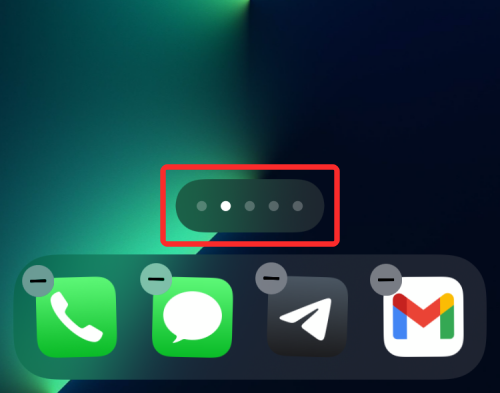
- Vous devriez maintenant voir tous vos écrans d'accueil affichés sous forme de grille.
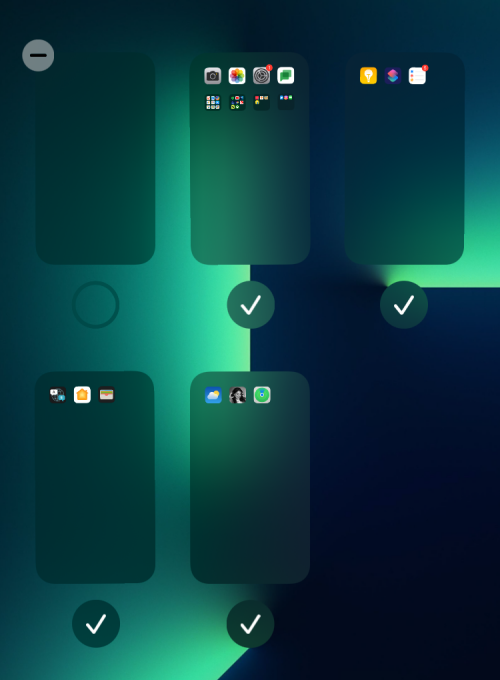
Option 1 : Organiser les pages sur l'écran d'accueil
- Pour organiser les pages à votre guise, appuyez longuement sur l'une des pages de l'écran d'accueil et faites-la glisser vers l'emplacement souhaité.
- Si vous souhaitez d'abord afficher un tas de pages, faites-les glisser vers la première ligne, puis déplacez le reste des pages en dessous de cette ligne.
- Vous pouvez répéter cette opération pour organiser les différentes pages de votre écran d'accueil comme vous le souhaitez.
- Après avoir effectué toutes les modifications nécessaires sur cet écran, cliquez sur « Terminé » dans le coin supérieur droit.
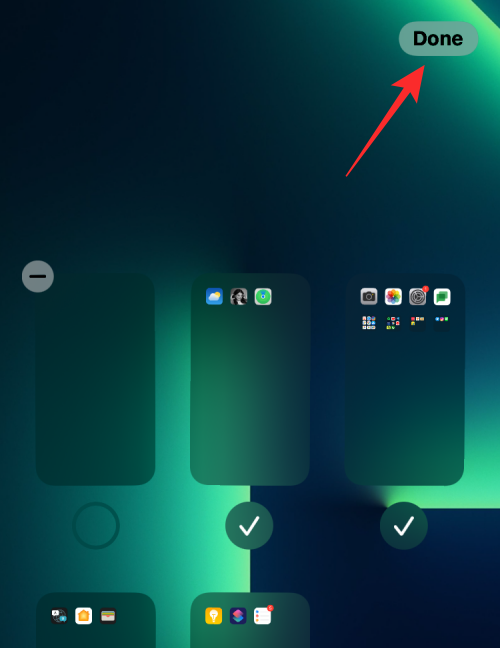
- Votre écran d'accueil apparaîtra désormais tel que vous l'avez configuré.
Option 2 : Masquer/afficher des pages de l'écran d'accueil
iOS vous permet de masquer temporairement une ou plusieurs pages de l'écran d'accueil, en les gardant cachées et inaccessibles pendant un certain temps.
- Lorsque vous accédez à l'écran d'accueil au format grille, vous pouvez masquer certaines pages que vous avez pu créer dessus en cliquant sur la coche en bas de la vignette de la page pour la décocher.
- Après avoir effectué toutes les modifications nécessaires sur cet écran, cliquez sur « Terminé » dans le coin supérieur droit.
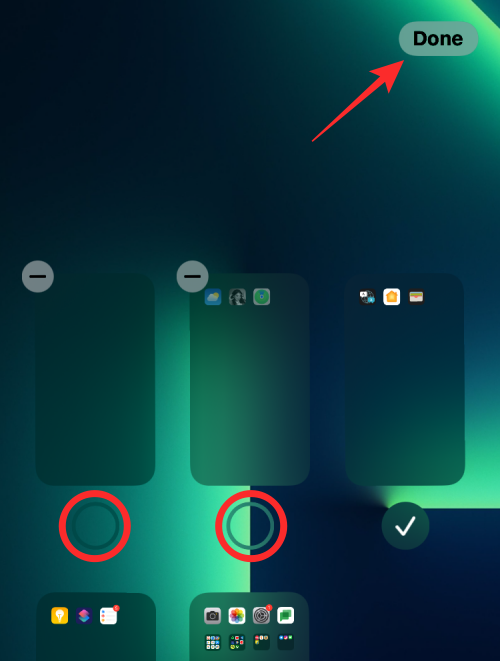
- Vous pouvez faire cela pour d'autres pages que vous ne souhaitez pas voir pendant un certain temps sans supprimer leur contenu.
Option 3 : Supprimer la page de l'écran d'accueil
Si vous ne souhaitez plus accéder à une page depuis votre écran d'accueil et souhaitez la supprimer complètement d'iOS, vous pouvez la supprimer. Apple vous permet uniquement de supprimer les pages inactives de votre écran d'accueil, c'est-à-dire les pages que vous avez masquées sur iOS.
- Pour supprimer une page de votre écran d'accueil, masquez-la d'abord, puis appuyez sur l'icône – dans le coin supérieur gauche de la page que vous souhaitez supprimer.
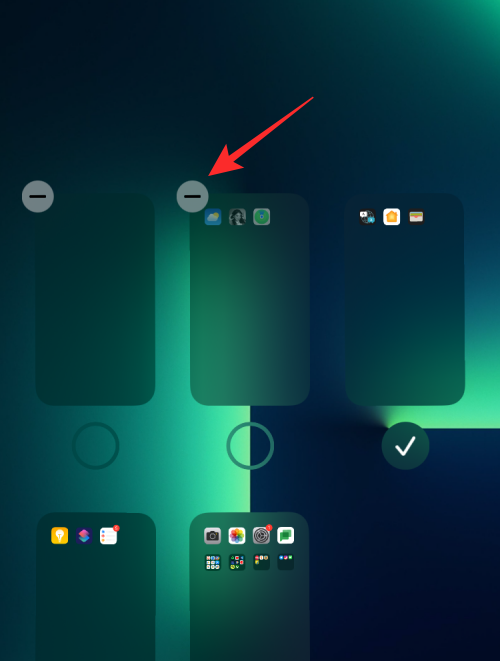
- Vous serez maintenant invité à confirmer si vous souhaitez supprimer l'écran sélectionné. Cliquez sur Supprimer pour continuer.
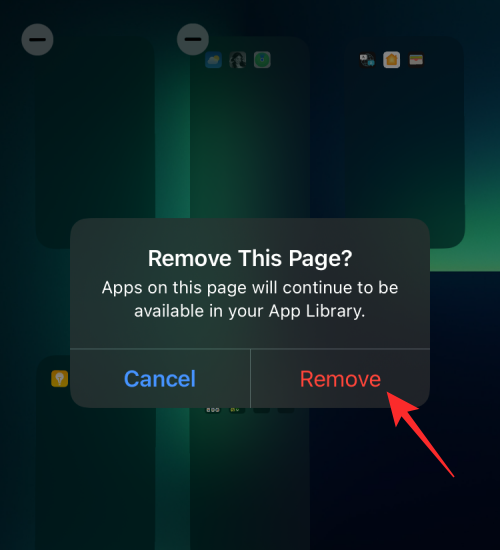
- La page sélectionnée sera désormais complètement supprimée de l'écran d'accueil de votre iPhone.
Comment déplacer des applications de Spotlight vers l'écran d'accueil
Apple offre également la possibilité de déplacer des applications directement de Spotlight vers l'écran d'accueil, ce qui signifie que vous n'avez plus besoin de les visiter à chaque fois que vous souhaitez ajouter une application à votre application d'écran d'accueil. bibliothèque de ressources.
Pouvez-vous créer des pages d'écran d'accueil personnalisées pour différents modes de mise au point ?
En plus de vous permettre de créer un ensemble de routines en fonction de l'état souhaité, l'option Focus d'Apple vous permet également de configurer un écran d'accueil personnalisé afin que seule une page ou un ensemble de pages spécifique s'affiche lorsque Focus est activé.
De cette façon, vous aurez différents écrans d'accueil lorsque vous basculerez entre différentes routines en mode mise au point.
Ce qui précède est le contenu détaillé de. pour plus d'informations, suivez d'autres articles connexes sur le site Web de PHP en chinois!

